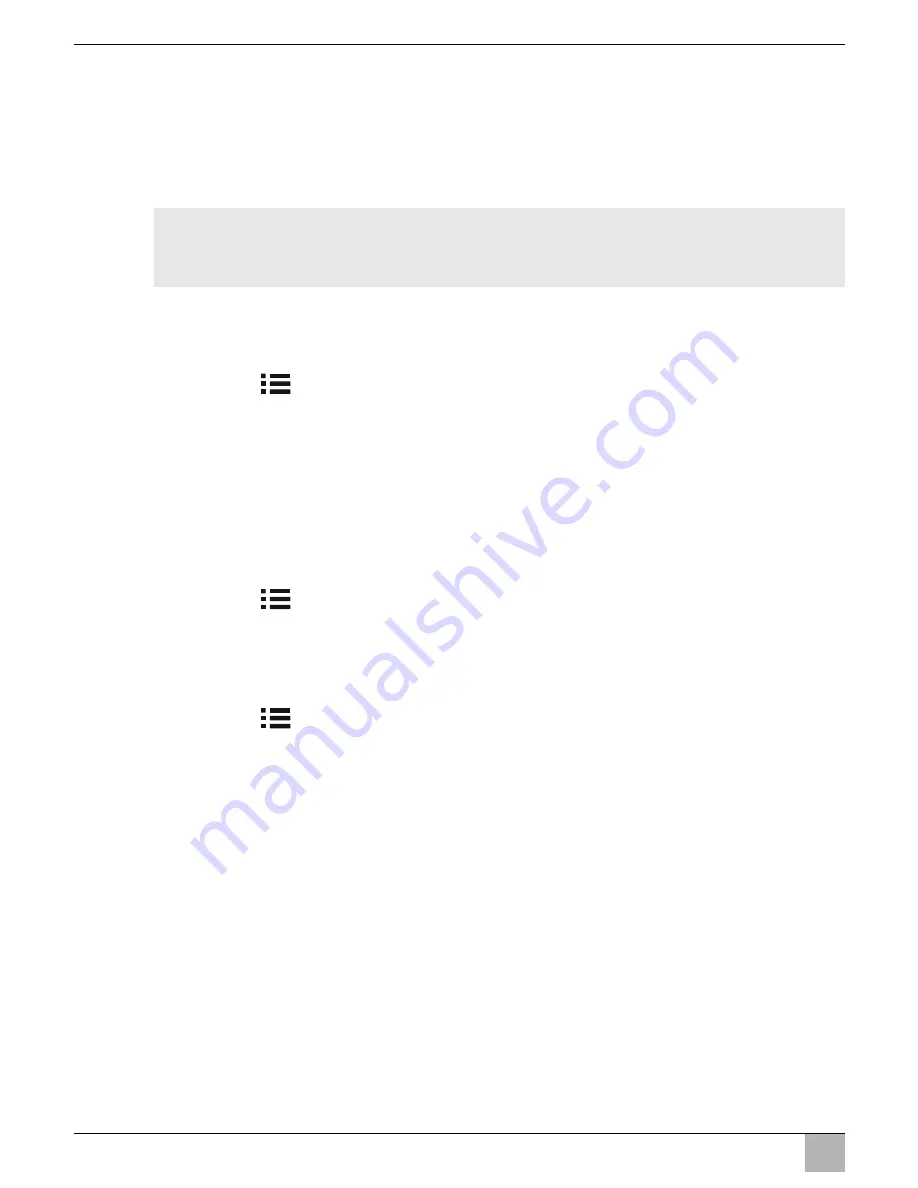
Používání monitoru LCD
PerfectView M55LX, M75LX
CS
222
8.4
Nastavení zdroje videosignálu
P
ř
i nastavování zdroje videosignálu postupujte takto (obr.
0
, strana 6):
➤
Pokud si p
ř
ejete p
ř
epnout zdroj videosignálu, stiskn
ě
te tla
č
ítko „CAM“ (
6
).
✓
Monitor p
ř
epíná obraz kamery v po
ř
adí „kamera 1 – kamera 2 – kamera 3 –
kamera 4“.
I
8.5
Nastavení automatického vyhledávání
P
ř
i nastavování automatického vyhledávání postupujte takto (obr.
0
, strana 6):
➤
Stiskejte tla
č
ítko „
“ (
5
), dokud nezobrazíte nabídku „Automatické vyhledávání“.
➤
Stisknutím tla
č
ítka „+“ (
3
) zapnete automatické vyhledávání.
✓
Monitor za
č
ne automaticky procházet obraz kamer v po
ř
adí „kamera 1 – kamera 2 –
kamera 3 – kamera 4“ v nastavených
č
asových intervalech.
Po prvním cyklu jsou zobrazeny už jen vstupy s p
ř
ipojenými kamerami.
V tomto režimu není dostupný zvuk.
Nastavení doby zobrazení
Dobu zobrazení m
ů
žete nastavit v intervalech 2 s až 20 s.
➤
Stiskejte tla
č
ítko „
“ (
5
), dokud nezobrazíte nabídku „Zpožd
ě
ní kamery“.
➤
Stisknutím tla
č
ítka „+“ (
3
) prodloužíte interval zobrazení obrazu z kamery.
Stisknutím tla
č
ítka „–“ (
4
) zkrátíte interval zobrazení obrazu z kamery.
Ukon
č
ení automatického vyhledávání
➤
Stiskejte tla
č
ítko „
“ (
5
), dokud nezobrazíte nabídku „Automatické vyhledávání“.
➤
Stisknutím tla
č
ítka „+“ (
3
) vypnete automatické vyhledávání.
8.6
Rozpoznání kamery p
ř
ív
ě
su
Tato funkce je pot
ř
ebná p
ř
i použití kamery p
ř
ív
ě
su (obr.
c
, strana 7), když systém auto-
maticky aktivujete za
ř
azením zpáte
č
ky.
P
ř
ipojena jedna kamera (nap
ř
. taha
č
bez náv
ě
su):
Je aktivována kamera p
ř
ipojená k CAM1 (
1
)
P
ř
ipojeny dv
ě
kamery (nap
ř
. taha
č
s náv
ě
sem):
Je aktivována kamera p
ř
ipojená k CAM4 (
2
, CAM1 je neaktivní).
POZNÁMKA
Pokud chcete procházet kamery
automaticky
viz kap. „Nastavení automatic-
kého vyhledávání“ na stranì 222.
Содержание PerfectView M55LX
Страница 3: ...PerfectView M55LX M75LX 3 1 4 8 12 13 14 9 11 5 6 7 2 3 10 1...
Страница 4: ...PerfectView M55LX M75LX 4 2 3 4 5 6 7...
Страница 5: ...PerfectView M55LX M75LX 5 8 1 4 3 2 9...
Страница 6: ...PerfectView M55LX M75LX 6 1 2 3 4 5 6 7 8 0...
Страница 7: ...PerfectView M55LX M75LX 7 1 2 3 a 1 b 1 2 c...
Страница 8: ...PerfectView M55LX M75LX 8 1 3 2 9 6 5 8 4 12 7 13 10 11 d...
Страница 179: ...PerfectView M55LX M75LX RU 179 2 A 30 15 31 58 1 12 3 31...
Страница 180: ...PerfectView M55LX M75LX RU 180 1 1 3 1 2 3 1 3 3 3 4...
Страница 181: ...PerfectView M55LX M75LX RU 181 A 4 4 5 4 8 5...
Страница 183: ...PerfectView M55LX M75LX RU 183 6 6 1 DVD CAM1 6 2 0 6 1 2 P 3 1 2 4 1 2...
Страница 185: ...PerfectView M55LX M75LX RU 185 7 7 1 1 3 4 5 6 7 8 9 1 2 10 11 12 13 14...
Страница 186: ...PerfectView M55LX M75LX RU 186 7 2 6 7 4 8 5 2 4 a 7 b 7 a 7...
Страница 188: ...PerfectView M55LX M75LX RU 188 A 22 2 4 b 1 7 3 4 d 8 2 4 3 A 5 15 6 31 7 I 7...
Страница 189: ...PerfectView M55LX M75LX RU 189 8 13 I CAM1 9 1 CAM2 10 2 CAM3 11 3 I CAM4 12 8 8 1 P 0 2 6 8 2 P 0 2 6 CAM2 CAM3 1 5 A...
Страница 191: ...PerfectView M55LX M75LX RU 191 8 4 0 6 CAM 6 1 2 3 4 I 8 5 0 6 5 3 1 2 3 4 2 20 5 3 4 5 3 191...
Страница 192: ...PerfectView M55LX M75LX RU 192 8 6 c 7 CAM1 1 CAM4 2 CAM1 8 7 0 6 5 3 4 5 9 A 10...
















































